Schrijver:
Alice Brown
Datum Van Creatie:
4 Kunnen 2021
Updatedatum:
15 Kunnen 2024
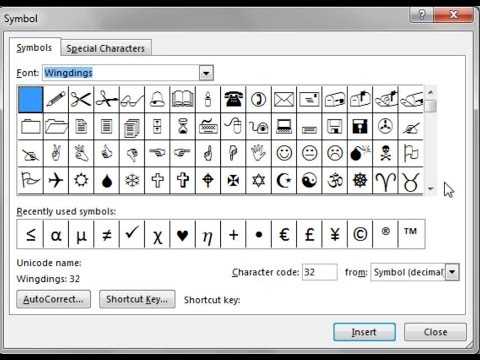
Inhoud
In dit artikel wordt uitgelegd hoe u een symbool, zoals het copyright- of divisiesymbool, in een Microsoft Word-document kunt invoegen. U kunt dit doen op zowel Windows- als Mac-versies.
Stappen
Methode 1 van 2: op Windows
Open een Word-document. Dubbelklik op het bestand of open Microsoft Word en selecteer het op de startpagina. Hierdoor wordt de laatst opgeslagen versie van het bestand geopend.

Plaats de cursor waar u het symbool wilt toevoegen. Hierdoor wordt deze locatie gedefinieerd als de bestemming van het in te voegen symbool.
Klik op het tabblad Invoegen. Het bevindt zich in de linkerbovenhoek van de blauwe strook bovenaan het Word-venster.

Klik in Symbool. Deze optie staat aan de rechterkant van de werkbalk InvoegenHierdoor wordt een vervolgkeuzemenu geopend.
Klik in Meer symbolen. Deze optie staat onderaan het vervolgkeuzemenu. Hierdoor wordt het pop-upvenster "Symbolen" geopend.
- Als u het symbool dat u wilt invoegen in het vervolgkeuzemenu ziet, klikt u erop om het aan het document toe te voegen.

Selecteer een symbool om het in te voegen. Klik gewoon op een symbool om het te selecteren. Blader door de beschikbare opties met de toetsen ↑ en ↓ rechts van het venster "Symbool".- U kunt ook op het tabblad klikken Speciale karakters bovenaan het venster om tussen extra tekens te navigeren.
Klik in Invoegen. Deze knop bevindt zich onderaan het venster "Symbool". Hierdoor wordt het geselecteerde symbool op het cursorpunt ingevoegd.
- U kunt dit proces herhalen met zoveel items als u wilt.
Klik in Dichtbij. Deze optie staat onderaan het venster "Symbool". De ingevoegde symbolen blijven in het Microsoft Word-document.
Methode 2 van 2: Op de Mac
Open een Word-document. Dubbelklik op het bestand of open Microsoft Word en selecteer het op de startpagina. Hierdoor wordt de laatst opgeslagen versie van het bestand geopend.
Plaats de cursor waar u het symbool wilt toevoegen. Hierdoor wordt deze locatie gedefinieerd als de bestemming van het in te voegen symbool.
Klik op het tabblad Invoegen. Het bevindt zich in de linkerbovenhoek van de blauwe strook bovenaan het venster in Word.
- Klik niet op het menu Invoegen die in de balk bovenaan het Mac-scherm staat.
Klik in Geavanceerde symbolen. Deze optie staat aan de rechterkant van de werkbalk InvoegenHierdoor wordt het venster "Symbool" geopend.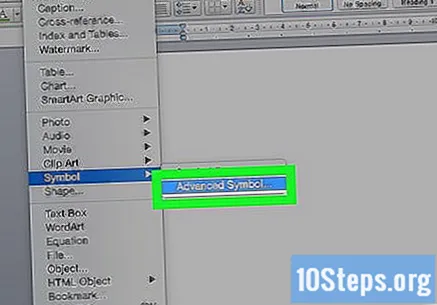
Selecteer het symbool dat u wilt invoegen. Klik gewoon op de gewenste optie.
- U kunt ook op het tabblad klikken Speciale karakters bovenaan het venster om tussen andere symbolen te navigeren.
Klik in Invoegen. Deze optie is te vinden in de rechter benedenhoek van het venster. Hierdoor wordt het symbool aan het document toegevoegd.
- Je hebt op deze manier toegang tot zoveel symbolen als je wilt.
Klik in Dichtbij. Deze optie staat onderaan het venster "Symbool". De symbolen worden nu in uw Microsoft Word-document ingevoegd.
Tips
- In Windows ziet u een code voor elk symbool dat u selecteert in het vak "Tekencode". Bij het typen van deze code in een Word-document en het indrukken van de toetsen Alt+X, wordt het geconverteerd naar het symbool.
- De meest voorkomende symboolsnelkoppelingen zijn:
- (r) of (R) - ®;
- (ç) of (Ç) - ©;
- (tm) of (TM) - ™;
- en of (EN) - €.
Waarschuwingen
- De versie van Microsoft Word voor Mac heeft niet hetzelfde aantal symbolen als de versie voor Windows.


